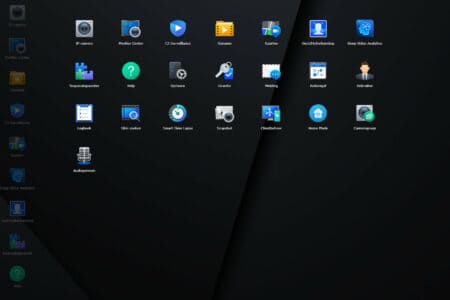en nog meer opties
Nu zal ik mijn best doen om de overige opties uit te leggen. We beginnen met de volgende balk:Je kunt kiezen uit Opnemen, Bewerken en Branden, hier is Bewerken geselecteerd. Bij Opnemen kun je kiezen uit de vier mogelijkheden die ook op pagina vier zijn te vinden. Dan gaan we naar Bewerken.
Je kunt films importeren, overgangen toevoegen, titels invoegen en effecten in je film slepen. Import is niets anders dan in je computermappen kijken of er nog filmbestanden zitten. Wanneer je een overgang invoegt, doe je dit tussen twee stukken film.
Bij het invoegen van een titel moet je denken aan een begin-titel of een aftiteling. Deze zijn er in een normaal patroon, maar je kunt ze ook in 3D nemen, of een film aftiteling met producent en acteurs en dergelijke.
Je kunt diverse geluidseffecten toevoegen, bijvoorbeeld de muziek aanpassen en bijvoorbeeld een megafoon- of telefooncel-effect meegeven. Ook zijn er beeldeffecten, om bijvoorbeeld de scherpte aan te passen of de vervorming. Ook de bewegingseffecten zijn van de partij, hiermee kun je heel simpel een hartslag in je video zetten of een aardbeving. Wanneer je wilt kun je ook beeld-in-beeld aanzetten. Zo kun je meerdere beelden tegelijk laten zien.
Na de bewerkfunctie te hebben bekeken, gaan we naar de laatste functie kijken. Wanneer we deze starten krijgen we meteen onderstaand beeld.
Zoals hier te zien is, is alles vrij eenvoudig ingedeeld. Wanneer je het menu wilt wijzigen druk je op het gewenste menu, wanneer je de tekst wilt veranderen doe je dit door tweemaal op het grote menu te drukken.
Wanneer je op dvd drukt, krijg je meteen het menu waarin je de dvd-opties kunt instellen (denk hierbij aan je station, bestandsformaat, encoding). Bij pc-show krijg je een mappendiagram waarin je jouw film kunt zetten en bij Online Album kun je de film aan jouw Online Album toevoegen.